ВКонтакте
В панели администратора inSales можно общаться с покупателями через сообщения ВКонтакте от лица сообщества магазина.
Важно: через сообщения ВКонтакте нельзя отправлять уведомления о заказе. Можно только отвечать на сообщения, которые покупатели пишут группе.
Для того чтобы настроить интеграцию, нужен доступ к настройкам сообщества. После настройки покупатели смогут писать в сообщество либо в виджет сообщений ВКонтакте на сайте, а в разделе "Диалоги" появится возможность отвечать на эти сообщения.
- Подключение интеграции
- Отправка и прием файлов через ВКонтакте
Подключение интеграции
1. Перейдите в раздел Диалоги → Каналы → ВКонтакте.
Во ВКонтакте войдите в сообщество магазина и перейдите в раздел "Управление" → "Работа с API".
1.1 Во вкладке "Ключи доступа" создайте новый ключ.
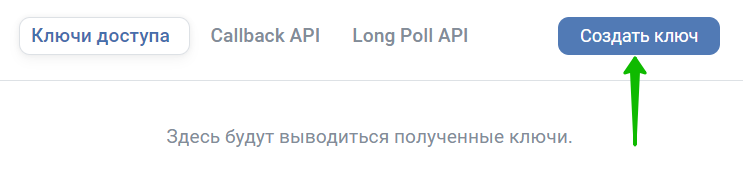
1.2 Разрешите доступ к сообщениям, фотографиям и документам сообщества.

1.3 Если аккаунт ВКонтакте неподтвержден, подтвердите VK ID. Это необходимо для получения ключа.
1.4 Полученный ключ на всякий случай сохраните в блокнот.
В панели администратора inSales в разделе Диалоги → Каналы → ВКонтакте вставьте скопированный ключ в поле шага № 1.

Сохраните изменения. В форме появятся следующие шаги.
2. В настройках ВКонтакте перейдите во вкладку "CallBack API → Настройки сервера", добавьте новый сервер и выберите версию API 5.92. При желании задайте другое название серверу (например, "inSales Диалоги").

3. Во вкладке "Настройки сервера" ВКонтакте найдите числовой идентификатор group_id и скопируйте его в форму шага № 3 в панели администратора inSales.
Сохраните изменения.
4. Во вкладке "Настройки сервера" ВКонтакте найдите требуемый ответ сервера. Скопируйте эту строку в форму шага № 4 в панели администратора inSales.
5. Во вкладке "Настройки сервера" ВКонтакте найдите поле "Секретный ключ". Придумайте и впишите туда произвольную строку длиной до 50 символов, состоящую из латинских букв и цифр.
Скопируйте эту строку в форму шага настроек № 5 в панели администратора inSales и сохраните изменения.
6. В поле шага № 6 в панели администратора inSales появится адрес сервера. Скопируйте его в соответствующее поле настроек во ВКонтакте.
Нажмите кнопку "Подтвердить" ниже.
В случае успешного подтверждения появится зеленое поле с надписью "Адрес сервера успешно сохранён".
7. Перейдите в дочернюю вкладку "Типы событий" во ВКонтакте и отметьте следующие типы событий:

На этом настройка интеграции закончена. Для тестирования диалогов ВКонтакте перейдите от другого аккаунта в сообщество магазина и напишите сообщение. Оно появится в Диалогах inSales.
8. Чекбоксы в блоке настроек "Отображение на устройствах" в панели администратора inSales отвечают за отображение иконки мессенджера на компьютере и мобильном устройстве в онлайн-чате.

Отображение в окне онлайн-чата имеет следующий вид:

Отправка и прием файлов через ВКонтакте
ВКонтакте имеет ограничения на отправку и получение файлов. Их стоит учитывать при обмене файлами с покупателями.
Ограничения на типы файлов:
- нельзя получать видео-файлы;
- нельзя отправлять аудио-файлы кроме .ogg (обычно в этом формате идут аудиосообщения).
Максимальный размер отправляемого файла: 200 мегабайт.
Нельзя отправлять более 3000 файлов в сутки.
Важно: все ограничения установлены мессенджерами, интеграция не может на них повлиять.
В случае отправки сообщения с файлом, нарушающим ограничения, сообщение не будет доставлено.
Понять это можно по статусам сообщений:
- одна галочка или красный значок ошибки — сообщение доставлено до серверов inSales, но не доставлено до мессенджера;
- зеленая галочка в кружочке — сообщение доставлено до мессенджера клиента.











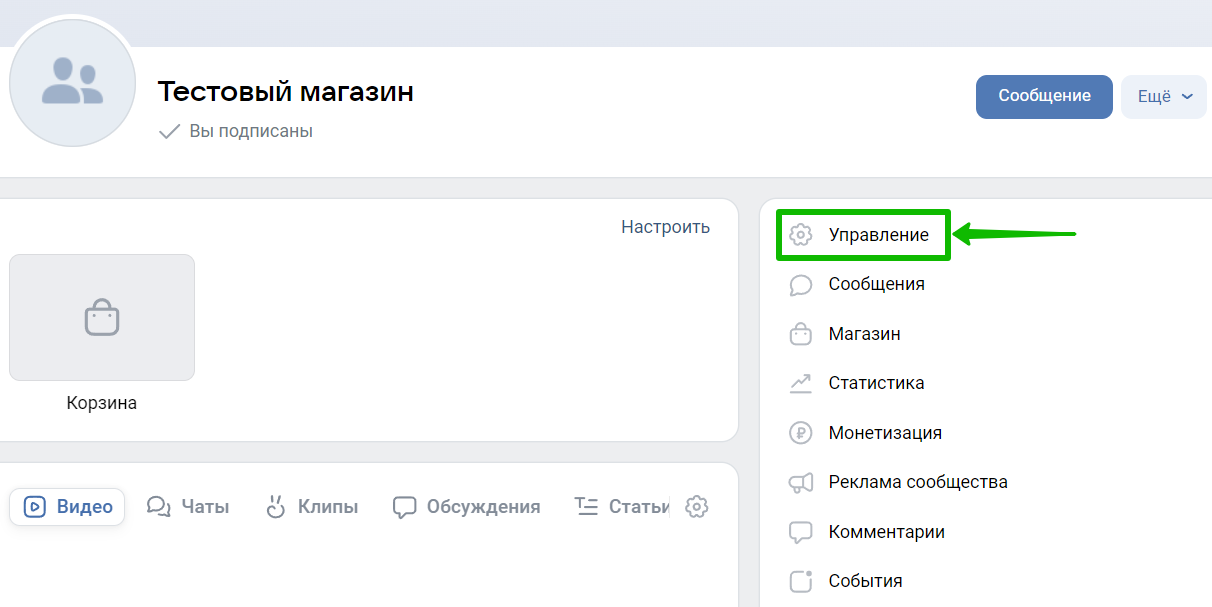

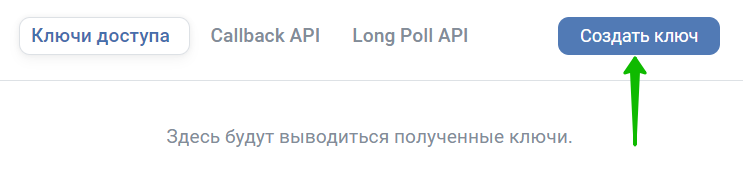

















"Адрес сервера" выдаётся вам в вашем аккаунте, в разделе "Диалоги" → "Каналы" → "Вконтакте" на шаге 6. Там будет ссылка, которую вы сможете скопировать и вставить в настройки сервера вашего сообщества в "Вконтакте".
Если у вас возникнут трудности по данному вопросу, то напишите, пожалуйста, обращение в техническую поддержку.